Dit kan van pas komen als je bijvoorbeeld vanwege vakantie of ziekte tijdelijk per mail onbereikbaar bent. Zo laat je diegene die je een e-mail stuurt weten dat diegene niet direct antwoord hoeft te verwachten. Vaak beschrijf je in zo’n afwezigheidsbericht (out-of-office) welke periode je onbereikbaar bent en waarom.
1) Log in op de webmail.
2) Klik links in het menu op Instellingen en dan op Afwezigheidsbericht.
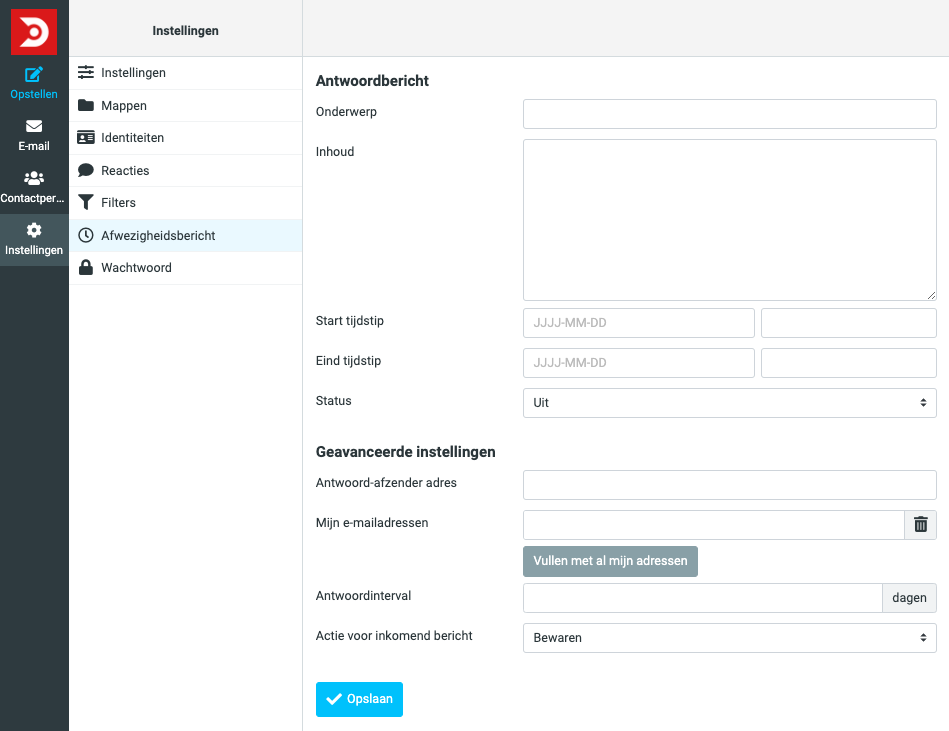
| Onderwerp | Vul het gewenste onderwerp in voor je afwezigheidsbericht. |
| Inhoud | Schrijf hier het afwezigheidsbericht dat moet worden verstuurd. |
| Start tijdstip | Kies de datum en het tijdstip wanneer het afwezigheidsbericht actief moet zijn. |
| Eind tijdstip | Kies de datum en het tijdstip wanneer het afwezigheidsbericht inactief moet worden. |
| Status | Zet op ‘Aan’, tenzij je binnen de opgegeven periode het afwezigheidsbericht tijdelijk wilt uitschakelen. |
3) We raden je aan om de velden van geavanceerde instellingen (optioneel) leeg te laten:
| Antwoord-afzender adres | Kun je leeglaten, tenzij je namens een specifiek aangemaakte identiteit wilt reageren. |
| Mijn e-mailadressen | Kun je invullen als je bijvoorbeeld een oud e-mailadres hebt die e-mail doorstuurt naar je huidige adres. Standaard wordt dan geen afwezigheidsbericht gestuurd, tenzij je dat adres hier invult. |
| Antwoordinterval | Bepaalt welke periode ontvangers niet nogmaals je afwezigheidsbericht ontvangen. Als dit zeven dagen is en iemand mailt je in die periode meermaals, dan krijgt diegene slechts één keer het bericht. |
| Actie voor inkomende bericht | Kies wat er met e-mails moet gebeuren waar er een afwezigheidsbericht naar de verzender is gestuurd. Dat kan bijvoorbeeld bewaren of een kopie ervan doorsturen zijn. |
4) Als je alles naar wens hebt ingevuld, dan klik je ten slotte onderaan op Opslaan.